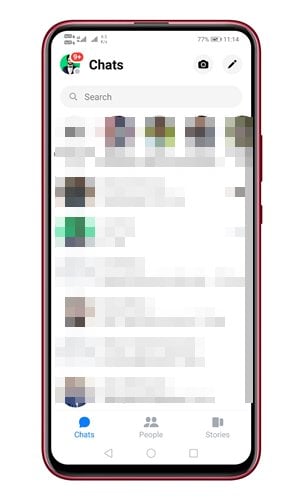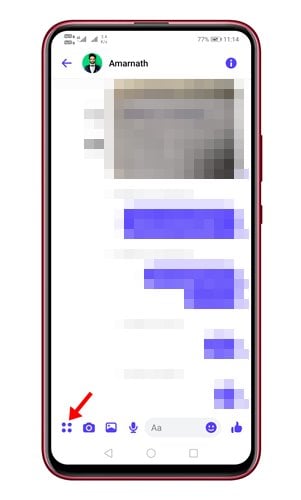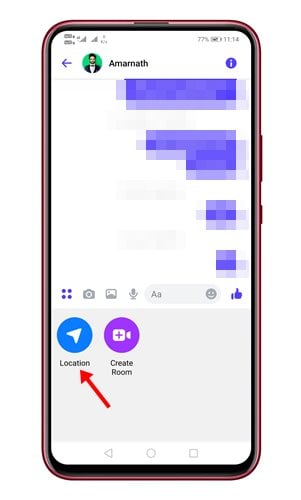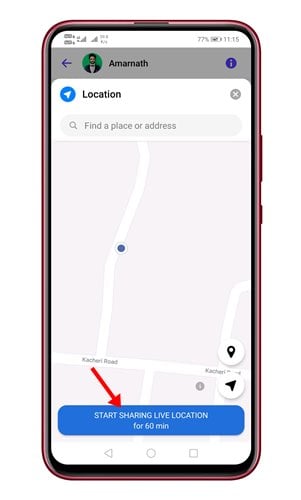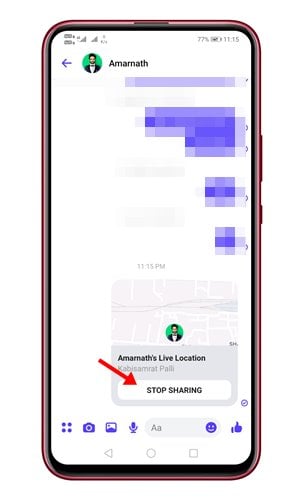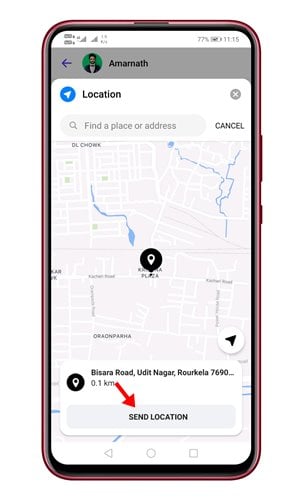ເມື່ອພວກເຮົາຄິດເຖິງການສົ່ງຂໍ້ຄວາມ, ພວກເຮົາມັກຈະຄິດເຖິງ Messenger ແລະ WhatsApp. ເຖິງແມ່ນວ່າ Facebook ເປັນເຈົ້າຂອງທັງສອງແອັບຯສົ່ງຂໍ້ຄວາມທັນທີ, Messenger ແມ່ນແຕກຕ່າງກັນຫຼາຍຈາກ WhatsApp.
Messenger ເປັນແອັບຯແຍກຕ່າງຫາກຈາກ Facebook, ສາມາດໃຊ້ໄດ້ສໍາລັບ desktop ແລະລະບົບປະຕິບັດການມືຖື. ດ້ວຍ Messenger, ທ່ານສາມາດສົ່ງຂໍ້ຄວາມ, ໄຟລ໌ແນບ, ຮູບພາບ, ວິດີໂອ, ແລະອື່ນໆອີກ.
ບໍ່ຫຼາຍປານໃດຈະເປັນທີ່ຮູ້ຈັກ, ແຕ່ Messenger ຍັງອະນຸຍາດໃຫ້ຜູ້ໃຊ້ສາມາດແບ່ງປັນສະຖານທີ່ໃນເວລາທີ່ແທ້ຈິງຂອງເຂົາເຈົ້າກັບຫມູ່ເພື່ອນ. ດັ່ງນັ້ນ, ຖ້າທ່ານກໍາລັງໃຊ້ Messenger ໃນ Android ຫຼື iOS, ທ່ານສາມາດແບ່ງປັນສະຖານທີ່ທີ່ແນ່ນອນຂອງທ່ານກັບຫມູ່ເພື່ອນ Facebook ຂອງທ່ານ.
ທີ່ນີ້ພວກເຮົາໄດ້ໃຊ້ Android ເພື່ອສະແດງຄຸນສົມບັດການແບ່ງປັນສະຖານທີ່ສົດໆຂອງ Messenger. ຂະບວນການແມ່ນຄືກັນສໍາລັບ iOS ເຊັ່ນດຽວກັນ. ໃຫ້ກວດເບິ່ງ.
ຂັ້ນຕອນທີ 1. ທໍາອິດ, ເປີດ ເຟສບຸກ Messenger ໃນອຸປະກອນ Android ຂອງທ່ານ.
ຂັ້ນຕອນທີ 2. ຕໍ່ໄປ, ເປີດການສົນທະນາກັບຄົນທີ່ທ່ານຕ້ອງການແບ່ງປັນສະຖານທີ່ຂອງທ່ານກັບ.
ຂັ້ນຕອນທີ 3. ຫຼັງຈາກນັ້ນ, ໃຫ້ກົດ ສີ່ຈຸດ ຢູ່ເບື້ອງຊ້າຍຂອງແຖບເຄື່ອງມືລຸ່ມ.
ຂັ້ນຕອນທີ 4. ຈາກບັນຊີລາຍຊື່ຂອງທາງເລືອກ, ແຕະ "ສະຖານທີ່".
ຂັ້ນຕອນທີ 5. ເຈົ້າຈະພົບເຫັນຫຼາຍທາງເລືອກໃນຫນ້າຈໍຕໍ່ໄປ. ທ່ານສາມາດແບ່ງປັນສະຖານທີ່ຂອງທ່ານເອງ. ເພື່ອເລີ່ມຕົ້ນການແບ່ງປັນສະຖານທີ່ສົດ, ໃຫ້ຄລິກໃສ່ປຸ່ມ "ເລີ່ມຕົ້ນການແບ່ງປັນສະຖານທີ່ສົດ".
ຂັ້ນຕອນທີ 6. ເພື່ອຢຸດການແບ່ງປັນສະຖານທີ່, ແຕະທີ່ຕົວເລືອກ "ຢຸດການແບ່ງປັນສະຖານທີ່ສົດ" .
ຂັ້ນຕອນທີ 7. ຖ້າທ່ານຕ້ອງການແບ່ງປັນສະຖານທີ່ສະເພາະ, ແຕະ Pin . icon ໃສ່ເຂັມຂັດບ່ອນທີ່ທ່ານຕ້ອງການແບ່ງປັນມັນ.
ຂັ້ນຕອນທີ 8. ເພື່ອສົ່ງສະຖານທີ່, ກົດປຸ່ມ ສົ່ງສະຖານທີ່.
ນີ້ແມ່ນ! ຂ້ອຍສຳເລັດແລ້ວ. ນີ້ແມ່ນວິທີທີ່ທ່ານສາມາດແບ່ງປັນສະຖານທີ່ຂອງທ່ານກັບ Facebook Messenger
ດັ່ງນັ້ນ, ຄູ່ມືນີ້ແມ່ນທັງຫມົດກ່ຽວກັບວິທີການແບ່ງປັນສະຖານທີ່ຂອງທ່ານກັບ Facebook Messenger. ຫວັງວ່າບົດຄວາມນີ້ຊ່ວຍເຈົ້າໄດ້! ກະລຸນາແບ່ງປັນກັບຫມູ່ເພື່ອນຂອງທ່ານເຊັ່ນດຽວກັນ. ຖ້າຫາກທ່ານມີຄວາມສົງໃສກ່ຽວກັບການນີ້, ກະລຸນາໃຫ້ພວກເຮົາຮູ້ໃນປ່ອງຄໍາເຫັນຂ້າງລຸ່ມນີ້.